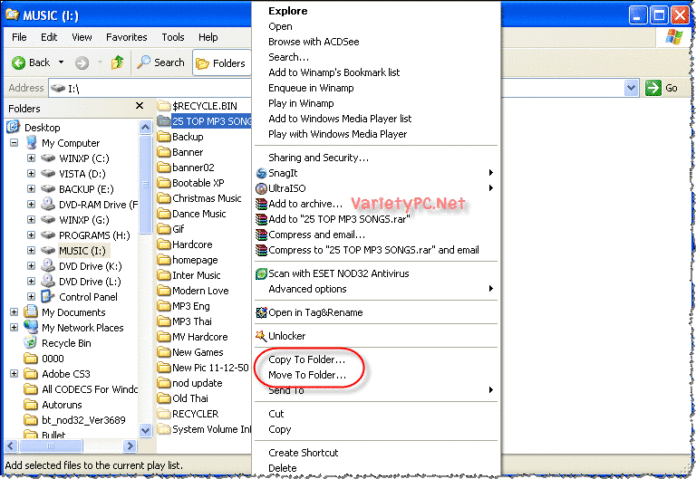ปกติถ้าเราใช้งาน Windows XP เวอร์ชัน Original ทุกครั้งที่จะก็อปปี้ข้อมูล, ไฟล์งานต่างๆไปไว้อีกไดร์วหรืออีกโฟลเดอร์หนึ่ง จะต้องเปิดหน้าต่างของโฟลเดอร์หลักเพื่อก็อบปี้งานแล้วเปิดอีกหน้าต่างเพื่อ จะนำงานเหล่านั้นไปวางไว้ในอีกโฟลเดอร์หรืออีกไดร์ว ซึ่งจะทำให้เสียเวลาไปโดยเปล่าประโยชน์ ณ เวลาที่เร่งรีบ แต่ด้วยวิธีนี้จะช่วยทำให้การจัดการไฟล์สะดวกรวดเร็วกว่าการคัดลอกหรือย้ายไฟล์แบบปกติครับ
Note1. สงวนสิทธิ์ให้เฉพาะ Windows XP เวอร์ชัน Original เท่านั้นนะครับ เพราะ Windows โมดิฟายด์หลายๆเวอร์ชันมีฟังก์ชันส่วนนี้มาให้ด้วยอยู่แล้ว อิอิ
Note2. การเพิ่มคำสั่ง Copy to… กับ Move to… ลงใน Context Menu คลิกขวา จะต้องใช้วิธีแก้ไขค่าในรีจิสตรีผ่านโปรแกรม Registry Editor ของวินโดวส์เท่านั้นนะครับ และขอให้ทำอย่างระมัดระวัง ควรทำตามขั้นตอนต่อไปนี้อย่างละเอียดด้วยครับ
1. คลิกปุ่ม Start -> Run พิมพ์ Regedit -> Enter
2. เข้าไปยังคีย์ต่อไปนี้ HKEY_CLASSES_ROOT -> AllFilesystemObjects -> shelled -> ContectMenuHandlers
3. คลิกขวาที่โฟลเดอร์คีย์ ContextMenuHandlers -> เลือก New -> Key
4. แล้วกำหนดชื่อให้เป็น Copy to แล้วดับเบิลคลิกคีย์ (Default) ที่พาเนลทางด้านขวา จะมีหน้าต่าง Edit String ขึ้นมา
ให้ใส่ค่าที่ช่อง Value data: เป็น {C2FBB630-2971-11D1-A18C-00C04FD75D13}4 แล้วกด OK
5. Context Menu ตัวต่อไปที่เราจะเพิ่มเข้าไปอีก ก็คือ Move to ซึ่งทำได้โดย คลิกขวาที่โฟลเดอร์คีย์ ContextMenuHandlers -> เลือก New -> Key
แล้วกำหนดชื่อให้เป็น Move to แล้วดับเบิลคลิกคีย์ (Default) ที่พาเนลทางด้านขวา จะมีหน้าต่าง Edit String ขึ้นมา
ให้ใส่ค่าที่ช่อง Value data: เป็น {C2FBB631-2971-11D1-A18C-00C04FD75D13}4 แล้วกด OK
6. แล้วปิดหน้าต่าง Registry Editor ก็เป็นอันเสร็จ และเพื่อให้เห็นว่าหลังจากที่เราทำการเพิ่มค่าดังกล่าวเข้ามาแล้ว มีเมนู Copy to… และ Move to… ขึ้นมาให้ได้ใช้งานหรือยัง ก็ให้ลองเปิดหน้าต่าง My Computer -> เข้าไปยังไดร์วที่ต้องการแล้วลองคลิกขวาที่โฟลเดอร์ใดๆก็ได้ จะพบว่า Context Menu ดังกล่าวได้เพิ่มเข้ามาเรียบร้อยแล้วครับ
เพิ่มเติมอีกนิด ถ้าหากท่านต้องการยกเลิก Context Menu ที่ทำการเพิ่มเข้ามา ก็สามารถลบคีย์ Copy to.. และ Move to.. ในโฟลเดอร์คีย์ ContextMenuHandlers ได้เลยนะครับ แต่ก่อนลบ อยากให้ทำการสำรองคีย์ทั้ง 2 เก็บไว้ก่อน ถ้าไม่แน่ใจว่าอยากเอาเมนูดังกล่าวกลับมาใช้ใหม่ในภายหลัง จะสามารถเรียกใช้งานได้อย่างรวดเร็ว ไม่ต้องมาพิมพ์คำสั่งใหม่ให้เสียเวลา